時間:2018-03-19 來源:互聯網 瀏覽量:
現在越來越流行自己動手重裝係統,但是在安裝win7/win8/win10係統時,總會出現提示磁盤具有MBR分區表和GPT分區表,造成無法正常安裝Windows係統之類的情況。那麼,磁盤MBR分區表和GPT分區表兩者之間有什麼區別?下麵快啟動小編就為大家介紹MBR與GPT這兩種不同硬盤分區知識,感興趣的小夥伴一起往下了解吧。
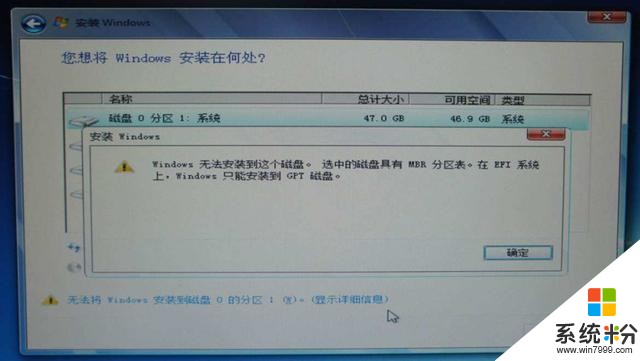
首先,我們需要了解什麼是分區表?
我們都知道,電腦中快配置著一塊硬盤。但是呢,這塊物理硬盤是無法被直接使用,而是需要在硬盤上劃分出分區,在劃分好的分區上創建FAT或NTFS文件係統,這塊硬盤才能夠被正常使用。
當然,這塊物理硬盤可以劃分成多個分區,當然,這取決於使用者的需求而定,有些人喜歡分三個區,有些人喜歡分兩個區。那,怎麼把硬盤分成多個區?這就要使用到分區表了,分區表定義與保存了硬盤的分區信息,分區表位於硬盤開頭的一段特定的物理空間內,操作係統等軟件通過讀取分區表內的信息,就能夠獲得該硬盤的分區信息。

如上圖所見,硬盤的空間會劃分為C、D、E等3個分區,而這3個分區內的信息將在硬盤最開頭的分區表中保存著。雖然此圖沒有超級準備的描述出分區表的概念,但是能夠讓大家快速了解分區表及其作用。
其次,分區表在Windows係統中則有2種類型的分區方案: MBR與GPT之分。
那麼,磁盤MBR分區表和GPT分區表兩者之間有什麼區別?
一、MBR分區表
MBR其實就是主引導記錄的意思,而在傳統硬盤分區模式中,引導扇區屬於每個分區的第一扇區,而主引導扇區屬於硬盤的第一扇區。而這邊的扇區的含義其實是製造者為了讓大家能夠方便計算機訪問硬盤,將硬盤的空間劃分成區的形式。
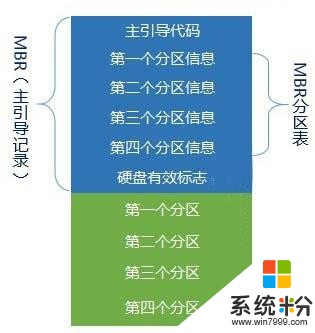
在MBR磁盤的第一扇區還會保存著電腦係統的啟動代碼以及硬盤分區表,這就是為啥你的電腦是mbr分區,要支持的啟動模式一致才能正常啟動。
而在MBR中,分區表的大小是固定不變的,一共可容納4個主分區信息。MBR分區表中支持的硬盤最大分區容量僅為2TB,對2TB以上容量的物理硬盤,不適合使用MBR分區方案。
二、GPT分區表
GPT是GUID磁碟分割表的縮寫,主要的意思是全局唯一標識磁盤分區表,這是實體硬盤的分區表的結構布局的標準。
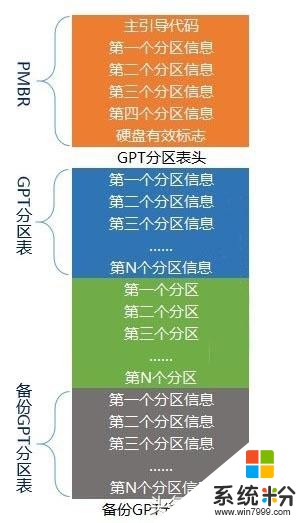
在GTP磁盤的第一個數據塊中同樣有一個與MBR(主引導記錄)類似的標記,叫做PMBR。PMBR的作用是,當使用不支持GPT的分區工具時,整個硬盤將顯示為一個受保護的分區,以防止分區表及硬盤數據遭到破壞。UEFI並不從PMBR中獲取GPT磁盤的分區信息,它有自己的分區表,即GPT分區表。
其實,GPT的分區方案相對MBR來說更為先進,這是有原因的,主要是GPT分區表頭中可自定義分區數量的最大值,也就是說GPT分區表的大小不是固定的。在Windows中,微軟設定GPT磁盤最大分區數量為128個。另外,GPT分區表則能夠識別2TB以上的硬盤空間。除此之外,GPT分區方案在硬盤的末端還有一個備份分區表,保證了分區信息不容易丟失。如果你使用的電腦很新,有可能該電腦上的硬盤就是使用了GPT分區方案。
總而言之,現在的磁盤容量是越來越大了,如果單純的使用識別2TB左右空間的MBR分區表,則不能滿足大家的需求了,假如用戶朋友購買了大於2TB的容量的話,就沒辦法被識別,從而浪費了硬盤空間。而GPT分區表卻能夠更好的識別2TB以上的硬盤空間。還有一點需要了解的是,MBR分區表最多隻能支持4個主分區或三個主分區+1個擴展分區(邏輯分區不限製),GPT分區表在Windows係統下可以支持128個主分區。
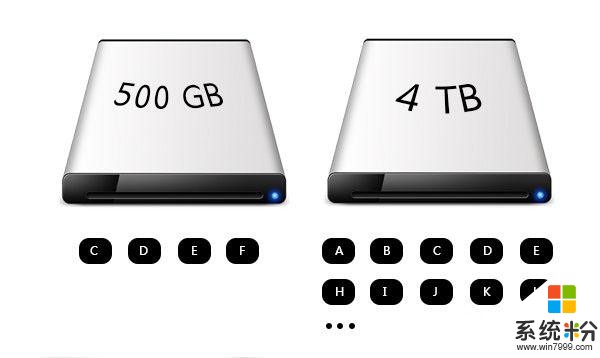
對於選擇分區方案的建議:
對於普通用戶,快啟動小編強烈建議你采用如下的方式來選擇分區表的格式:
BIOS + MBR
如果你使用的電腦主板是老式的BIOS主板,或者雖然是新式的UEFI主板,但你卻采用了BIOS方式,那麼,請給電腦硬盤采用MBR分區方案。
UEFI + GPT
同上一種情況相對應,新式的UEFI主板,並且采用了UEFI方式,那麼,請給硬盤采用GPT分區方案。
我知道一些電腦高手可能並不認同小編的方案。但快啟動小編還是要建議你,如果你不是玩家,不是高手,請按BIOS + MBR或UEFI + GPT的方式選擇硬盤的分區方式,這樣做有兩個好處:
1、 能夠讓硬件與軟件的效率更高,速度更快;
2、 能夠避免安裝與運行windows時,可能出現的很多問題。對於高手,這些問題大部分都可以解決;但對於普通用戶,有些問題難於解決或者即使能夠解決,也會花費你大量的時間與精力。